- Матеріал з Xgu.ru Дана сторінка знаходиться в розробці . Ця сторінка ще не закінчена. Інформація,...
- [ правити ] Відмінності PCM і PCM Plus
- [ правити ] Архітектура PCM
- [ правити ] Підтримувані платформи
- [ правити ] Ліцензування
- [ правити ] Підтримувані пристрої
- [ правити ] Процедура установки
- [ правити ] Додавання віддаленого клієнта
- [ правити ] Налаштування агентів
- [ правити ] Управління користувачами PCM
- [ правити ] Управління профілями
- [ правити ] Додавання або видалення пристроїв з профілю
- [ правити ] Керування обліковими записами користувачів
- [ правити ] Інших пристроїв (device discovery)
- [ правити ] Схема мережі
- [ правити ] Управління пристроями
- [ правити ] Управління пристроями
- [ правити ] Мережеві утиліти і утиліти для пошуку несправностей
- [ правити ] Утиліта Node to Node Path Trace
- [ правити ] Оновлення програмного забезпечення на пристроях
- [ правити ] Управління конфігураціями
- [ правити ] Моніторинг трафіку
- [ правити ]
- [ правити ] Підтримка пристроїв інших виробників (НЕ ProCurve)
- [ правити ] Управління пристроями інших виробників (НЕ ProCurve)
- [ правити ] User-defined action
- [ правити ] User interface trigger
- [ правити ] Trap configuration
- [ правити ] Network Immunity Manager
- [ правити ] Mobility Manager
Матеріал з Xgu.ru  Дана сторінка знаходиться в розробці
Дана сторінка знаходиться в розробці
Наша взаимовыгодная связь https://banwar.org/
.
Ця сторінка ще не закінчена. Інформація, представлена тут, може виявитися неповною або неправильною.
Якщо ви вважаєте, що її варто було б доопрацювати якомога швидше, будь ласка, скажіть про це .
Автор: Наташа СамойленкоProCurve Manager - програмне забезпечення для управління мережевими пристроями ProCurve.
ProCurve Manager доступний в двох варіантах:
ProCurve Manager доступний для скачування на сайті ProCurve. Перші 60 днів доступна повнофункціональна версія, а потім необхідно або купувати ліцензії для подальшого використання цієї версії, або вона перетворюється в версію з обмеженими можливостями.
На цій сторінці описані основні можливості ProCurve Manager Plus.
5 січня вийшла нова версія PCM 3.10 і оновлені версії модулів. На сторінці описується PCM версії 3.10.
[ правити ] Зміни у версії PCM 3.xx
Зміни у версії PCM 3.0:
- архітектура:
- Додався новий об'єкт - Agent,
- Розподілене виявлення пристроїв, управління пристроями,
- Можливість підтримки до 3500 пристроїв,
- Зміна схеми ліцензування.
- Профілі користувачів:
- можливість вказувати які саме функції доступні користувачеві.
- Покращений Event Browser
- Підтримка пристроїв Cisco:
- Виявлення пристроїв і промальовування їх на схемі мережі,
- Створення окремої групи для пристроїв Cisco,
- Підтримка RMON,
- Отримання trap,
- Вимкнення порту,
- Підключення до пристроїв по telnet або до веб-інтерфейсу,
- Тестування параметрів комунікацій з пристроями (SNMPv2, SNMPv3)
Зміни у версії 3.10:
- Додалася підтримка нових платформ.
[ правити ] Відмінності PCM і PCM Plus
На сторінці описується функціонал PCM +. Далі в таблиці вказано які функції PCM + доступні в PCM.
Функціонал PCM PCM Plus Automatic Device Discovery Так Так Network topology and mapping Так Так Network status Summary Так Так Device Monitoring and Management Так Так Event Monitoring and Troubleshooting Так Так Plug-in Modules - IDM, PMM, NIM Ні Так Switch Configuration Management Ні Так Security Features (eg, VT, Mirroring, MAC lockout) Ні Так RADIUS Authentication of PCM Users Ні Так Policy-based Alerts Ні Так Network Traffic Analysis Ні Так VLAN Management Ні Так SNMP V3 and SSH Support Ні Так Device Software Updates Ні Так Support and Deployment for up to 10 Agents Ні Так Support for up to 3500 Devices Ні Так Automatic Device Registration Ні Так Custom Groups Так Так Automated Policies Ні Так Network Consistency Checking Ні Так Configurable Integration Platform Ні Так Inventory Report Так Так All Reports Ні Так Scheduled Reports Ні Так Diagnostic Tools (eg, Find Node, Path Trace) Ні Так Import / Export Subnet and Device Files Ні Так Customized Map Views Ні Так Network Node Manager (NNM) Integration Ні Так

Далі абревіатура PCM означатиме PCM +.
[ правити ] Архітектура PCM
Починаючи з версії PCM 3.0, крім клієнта і сервера, з'явився об'єкт агент.
- Клієнт (Client) - локальний або видалений призначений для користувача інтерфейс,
- Сервер (Server):
- збирає і зберігає дані, які він отримує від агентів,
- отримує дані за запитом клієнта,
- сервер підтримує 10 віддалених агентів,
- під час установки сервера встановлюються локальний агент і локальний клієнт,
- Агент (Agent):
- збирає і зберігає статистику трафіку,
- вказується як одержувач trap для пристроїв в мережі, якою він керує,
- відправляє інформацію на сервер.
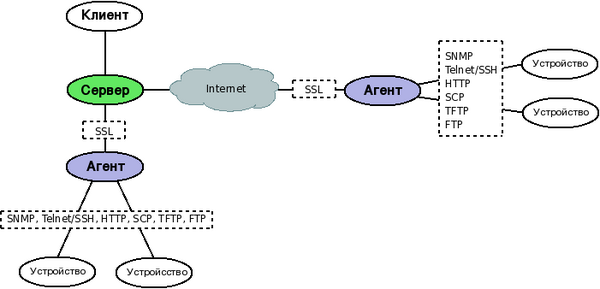
Нова архітектура дозволяє логічно розбивати мережу на ділянки. Ділянки мережі, якою управляє PCM, можуть бути територіально розподілені і доступні через глобальну мережу. Комунікації між сервером і агентом виконуються з використанням SSL . Тому не складе проблем дозволити проходження цього трафіку через міжмережевий екран.
Крім того, нова архітектура дозволяє вказувати в профілі користувача якими ділянками мережі користувач може управляти.
У PCM всі пристрої відображаються з точки зору приналежності групі агентів. Пристрої, які належать іншій групі об'єктів, відображаються на схемі мережі як один об'єкт.
сервіси:
- HP ProCurve Datastore відповідає за зберігання та надання інформації про пристрої і конфігурації пристроїв;
- HP ProCurve Network Manager Server:
- Контролює компоненти PCM і здійснює взаємодію між ними,
- Контролює взаємодія клієнта і сервера PCM,
- Передача даних по TFTP
- HP ProCurve Traffic Launch Service управляє компонентом Traffic Monitor. Записує події в PCM event log і Windows event log.
[ правити ] Підтримувані платформи
Платформи на які може бути встановлений PCM:
- PCM Server
- MS Windows 2003 Server Enterprise Edition SP2 (32-bit)
- MS Windows 2008 Server Enterprise / Standard Edition (32/64-bit)
- MS Windows XP Pro SP2 or SP3 (32-bit)
- Remote Client
- MS Windows XP Pro SP2 or SP3 (32-bit)
- MS Windows Vista Business / Ultimate SP1 (32/64-bit)
- Remote Agent
- MS Windows XP Pro SP2 or SP3 (32-bit)
- MS Windows 2003 Server (32-bit)
- MS Windows 2008 Server Enterprise / Standard Edition (32/64 - bit)
- PCM + Agent on One zl Module
- IDM Agent
- MS Internet Authentication Service (IAS) on MS Windows 2003 (32/64-bit)
- MS Network Policy Server on Windows Server 2008 (32/64-bit)
- RADIUS on the ProCurve Network Access Controller 800
- FreeRADIUS supplied with Red Hat Enterprise Linux (4.7, 5.2)
- FreeRADIUS supplied with SuSE Enterprise Linux (9.3, 10.2)
[ правити ] Ліцензування
У безкоштовної повнофункціональної версії PCM, яка доступна 60 днів, є тільки одна ліцензія для агента.
Окремих ліцензій для агентів немає. Є тільки ліцензії, які додають підтримку певної кількості пристроїв і одного агента. Якщо необхідно додати тільки агента, а ліцензій на пристрої вистачає, то все одно доведеться купувати ліцензію на пристрої.
[ правити ] Підтримувані пристрої
Пристрої, які підтримує PCM:
- ProCurve:
- Маршрутизатор ProCurve : 7000dl Series
- ProCurve Routing Switches: 9408sl, 9315, 9308, 9304, 6308, 6304, 6208m-SX
- керовані комутатори ProCurve :
- 8200zl Series
- 6600ml Series
- 6400cl Series
- 6200yl Series
- 6108
- 5400zl Series
- 5300xl Series (5304, 5308, 5348, 5372)
- 4200vl Series
- 4100gl Series (4104, 4108, 4124)
- 3500yl Series
- 3400cl Series
- 2900 Series
- 2810 Series
- 2800 Series (2824, 2848)
- 2600 Series (2650, 2626, 2610)
- 2500 Series (2510, 2512, 2524)
- 8000m, 4000m, 2424m, 2400m, 1600m
- 212M, 224M
- Бездротові пристрої ProCurve (AP 520wl, AP 420, 5300 WESMxl, 5400 WESMzl)
- MSM Access Points (тільки автономний режим) і Controllers: MSM 310/310-R, 313/313-R, 320/320-R, 323/323-R, 335, 410, 422, 710, 730, 750
- ProCurve 10/100 хаби (12M, 24M)
- Пристрої Cisco (обмежені можливості): CISCO 2950, CISCO 2960, CISCO 2970, CISCO 3560, CISCO 3750, CISCO 4500, CISCO 6500
- Third-party devices (Discovery, Inline IPS mode, and Offline IDS mode):
- Cisco IPS 42xx Series
- Fortinet Fortigate / FortiWiFi Series
[ правити ] Процедура установки
[ правити ] Базові налаштування
[ правити ] Додавання віддаленого клієнта
Під час установки сервера автоматично встановлюється локальний клієнт. Можна встановити віддалений клієнт на інший комп'ютер, у якого є доступ до PCM сервера.
Додавання клієнта складається з двох етапів:
- дозвіл доступу клієнту на сервері,
- установка клієнта.
Для того щоб дозволити доступ віддаленому клієнту, необхідно в файлі access.txt прописати IP-адресу або DNS-ім'я комп'ютера на якому буде встановлений клієнт. За замовчуванням файл зберігається в C: \ Program Files \ Hewlett-Packard \ PNM \ server \ config.
Для того щоб встановити клієнт, необхідно зайти по посиланню (наприклад, адреса сервера PCM 192.168.1.1):
http://192.168.1.1:8040
На сторінці, треба вибрати Download the Remote Client і встановити клієнт.
[ правити ] Налаштування агентів
Під час установки сервера автоматично встановлюється локальний агент. Зв'язок з локальним агентом налаштована відразу після установки. Для віддалених агентів необхідно налаштувати зв'язок з сервером.
Налаштування агентів виконуються в Менеджері Агентів (Agent Manager).
На глобальної панелі для нього створена окрема кнопка. 
Детальніше настройки агентів описані в окремому розділі, тут наведені загальні кроки:
- Встановити агента на віддаленому комп'ютері.
- Налаштувати з'єднання між сервером і агентом. У тому числі вказати, хто буде ініціювати з'єднання. Якщо між агентом і сервером є міжмережевий екран, то рекомендується щоб ініціював з'єднання той компонент, який знаходиться в мережі, що захищається брандмауером.
- Вказати початкове пристрій (seed device) з якого агент почне виявлення пристроїв в мережі.
- Вказати додаткові, характерні для конкретного агента, настройки (доступ до пристроїв, параметри виявлення і ін.).
[ правити ] Управління користувачами PCM
В ході установки PCM, створюється користувач Administrator. Ім'я користувача не змінюється, а пароль задається в процесі установки. При першому логін необхідно зайти під цим користувачем.
Якщо пароль адміністратора загублений або забутий, то PCM необхідно буде встановлювати заново, так як немає процедури відновлення пароля.
Пароль адміністратора або будь-якого іншого користувача можна змінити в File> Change Password.
Для управління акаунтами користувачів використовуються такі кнопки на головній панелі PCM:

Додавання або видалення користувачів, вказівку параметрів аутентифікації;  Управління профілями користувачів;
Управління профілями користувачів;  Перегляд інформації про підключені користувачів.
Перегляд інформації про підключені користувачів.
[ правити ] Управління профілями
У PCM є три зумовлених профілю:
- Administrator - у цього профілю є доступ до всіх функцій PCM.
- Operator - у цього профілю є доступ до всіх функцій з налаштування та моніторингу пристроїв, але немає доступу до функцій управління акаунтами користувачів.
- Viewer - у цього профілю є доступ до функцій моніторингу пристроїв, але немає доступу до функцій по налаштуванню пристроїв і управління акаунтами користувачів.
За замовчуванням, всі пристрої видно для всіх зазначених профілів.
Для того щоб додати, видалити або змінити профіль користувача, необхідно на головній панелі PCM натиснути кнопку керування профілями користувачів. 
У вікні можна виконувати такі дії:
 Додати новий профіль.
Додати новий профіль.
Відкриється вікно в якому необхідно додати всі функції, які повинні бути доступні для користувачів з даним профілем.  Клонувати профіль. Для того щоб було легше створювати профілі користувачів, можна клонувати вже існуючі профілі. Для цього необхідно вибрати профіль зі списку і натиснути кнопку клонування. У вікні можна задати ім'я профілю і змінити доступні функції.
Клонувати профіль. Для того щоб було легше створювати профілі користувачів, можна клонувати вже існуючі профілі. Для цього необхідно вибрати профіль зі списку і натиснути кнопку клонування. У вікні можна задати ім'я профілю і змінити доступні функції.  Редагувати профіль. При необхідності, можна редагувати в профілі доступні функції. Ця дія не доступно для профілю Administrator.
Редагувати профіль. При необхідності, можна редагувати в профілі доступні функції. Ця дія не доступно для профілю Administrator.  Видалити профіль. Видалення зазначеного профілю. Ця дія не доступно для профілю Administrator.
Видалити профіль. Видалення зазначеного профілю. Ця дія не доступно для профілю Administrator.
[ правити ] Додавання або видалення пристроїв з профілю
Для того щоб додати або видалити пристрій з профілю, необхідно викликати контекстне меню на відповідному пристрої або групи пристроїв і вибрати Add to User Profile або Remove from User Profile.
[ правити ] Керування обліковими записами користувачів
Для того щоб додати, видалити або змінити акаунт користувача, необхідно на головній панелі PCM натиснути кнопку управління акаунтами користувачів. 
У вікні необхідно вказати ім'я користувача, пароль і профіль користувача.
Крім того можна вказати додаткові параметри для даного користувача:
- Turn on Audit Logging - включає логирование змін в настройках пристроїв, які виконав даний користувач;
- Allow to View Audit Log - дозволити користувачеві переглядати Audit Log;
- Grant external DB access - дозволити користувачу доступ до бази даних PCM з іншої програми, наприклад, HP Network Node Manager (NNM);
- Use only RADIUS authentication - використовувати для аутентифікації користувача RADIUS-сервер.
[ правити ] Інших пристроїв (device discovery)
Коли на комутаторах налаштовується доступ по SSH, то відключається:
- telnet-server
- tftp client
- tftp server
Якщо необхідно з конкретним пристроєм взаємодіяти з використанням одного з цих протоколів, то треба відключити SSH.
[ правити ] Схема мережі
![[ правити ] Схема мережі](/wp-content/uploads/2020/01/uk-procurve-manager-12.png)
[ правити ] Управління пристроями
[ правити ] Управління групами пристроїв
[ правити ] Управління пристроями
[ правити ] Програми для настройки різних параметрів на пристроях
Device Manager дозволяє налаштувати:
- System information
- Trap receivers
- авторизованих менеджерів
- імена портів
Telnet, SSH, web-клієнти
Параметри взаємодії між PCM і конкретним пристроєм:
- в закладці Communication parameters in PCM - змінити налаштування PCM для конкретного пристрою
- в закладці Communication parameters in Device - змінити налаштування на пристрої. Зміна налаштувань на пристрої автоматично призводить до того, що відповідні налаштування створюються і в PCM для цього пристрою.
Налаштування за замовчуванням на пристроях ProCurve: таблиця
[ правити ] Мережеві утиліти і утиліти для пошуку несправностей
[ правити ] Утиліта Find Node
Дозволяє знайти комутатор, маршрутизатор, точку доступу або комп'ютер по MAC-адресу або IP-адресою.
Виводить інформацію про те до якого порту підключений виявлений пристрій і яким своїм портом (в разі, якщо це комутатор або маршрутизатор).
Приклад топології:
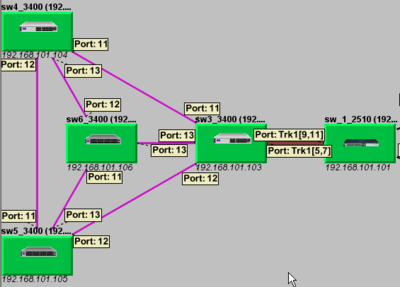
Висновок утиліти Find Node (заданий IP-адреса комутатора sw3 192.168.101.103):
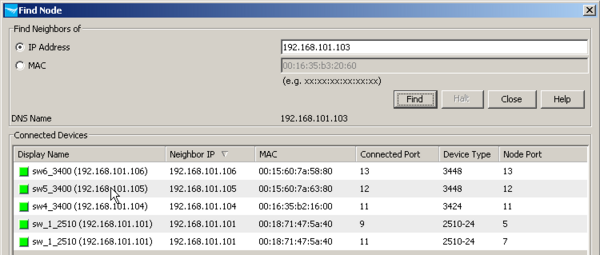
Якщо вказати адресу комутатора, то виведеться інформація і про комп'ютери, підключених до нього.
[ правити ] Утиліта Node to Node Path Trace
Для того щоб утиліта знаходила шляхи через різні мережі (або просто в мережі ??) треба вказати default gateway для кожної managed subnet.
Висновок утиліти Node to Node Path Trace для тієї ж топології від хоста підключеного до комутатора sw1 до комутатора sw5:
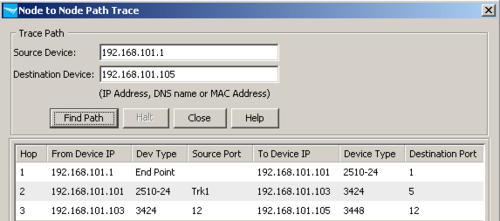
[ правити ] Оновлення програмного забезпечення на пристроях
Файли необхідно розпакувати.
[ правити ] Управління конфігураціями
При перегляді інформації про приналежність порту VLAN можуть бути такі стани:
- Tagged - порт тегованих в VLAN (може бути тегованих в декількох VLAN)
- Untagged - порт нетегірованний
- Forbidden - статус відноситься до налаштувань GVRP. працює тільки при включеному GVRP
- No - порт не належить VLAN
[ правити ] Моніторинг трафіку
![[ правити ] Моніторинг трафіку](/wp-content/uploads/2020/01/uk-procurve-manager-16.jpg)
RMON не включається на 3400. Можливо, через mesh?
[ правити ]
CIP - Configurable Integration Platform
- .oid - object identifier - Використовується для визначення характеристик класу пристроїв, наприклад, серії комутаторів іншого виробника. Описує можливості пристрою і інформацію про зображення пристрою.
- .uda - user-defined action - використовується для визначення дій, які буду виконані з інтерфейсу PCM +. Наприклад, такі дії: виклик програми, виконання команди, виконання політики PCM +. Може використовуватися з Alert для виконання політик заснованих на подіях (event).
- .trg - user interface trigger - використовується для створення закладок, кнопок меню, пунктів меню в PCM +. trigger - це графічний або текстовий об'єкт, який користувач натискає або вибирає в інтерфейсі.
- .trp - trap configuration -використовується для декодування trap від пристроїв інших виробників і відображення їх в Events Browser.
Файли .oid зберігаються в:
\ Program Files \ Hewlett-Packard \ PNM \ server \ config \ devConfig
Файли .uda, .trg, and .trp зберігаються в:
\ Program Files \ Hewlett-Packard \ PNM \ server \ config \ devConfig \ extern
[ правити ] Підтримка пристроїв інших виробників (НЕ ProCurve)
Приклад .oid:
Cisco3500xl {WebViewEnabled = true model = C3500xl class = Cisco product = C3500xl SYSOID = .1.3.6.1.4.1.9.1.248 vendor = Cisco Capabilities {isCLI = true isSwitch = true isCDP = true isSFLOW = false} ImageInfo {jarname = ciscoimages. zip mapIcon = ciscoicon.jpg image = cisco3500.jpg}}
[ правити ] Управління пристроями інших виробників (НЕ ProCurve)
- Файл .dvc selects which devices the user supplied executable will act on and
- the .pdt file configures the process to execute and the run string parameters to pass to it .
Файли повинні зберігатися в:
<PCM_Install_Location> \ server \ config \ devConfig \ extern
Шаблон CfgMgr3rdPartyDevs.dvc (знаходиться в <PCM_Install_Location> \ server \ config \ devConfig \ extern \ templates):
CfgMgr3rdPartyDevs {// OID of the device (s) - can use wild cards. ProductClass = 1.3.6.1.4.1.11.2.3.7.11.8 AppName = ConfigManagerServerComponent CacheTimeout = 60000 Image1 {Version = 1 JarName = lib / devLib / Cm3rdPartyDevs.jar Classname = com.hp.nis.drivers.cfgmgr.3rdPartyDevs.Cm3rdPartyDevs // File specifying how to execute the process to perform the // configuration management actions. PrivDataName = config / devConfig / Cm3rdPartyDevs.pdt AlwaysReturnNewInstance = true}}
Шаблон Cm3rdPartyDevs.pdt (знаходиться в <PCM_Install_Location> \ server \ config \ devConfig \ extern \ templates):
Cm3rdPartyDevs {Version = 1.0 // The full file path to the shell script or process to execute that will // perform the required configuration management actions. TargetProcess = // Maximum time to allow the target process to complete tasks, in seconds. // The default value is 5 minutes. If the process does not return within // this time period, PCM will terminate it and display a timeout failure. MaximumTime = 300 // If the target process is a shell script, then this must contain the // full file path to the process used to execute the shell script file. ShellInterpreter = // The parameters to pass to the process or shell script being executed. // The first parameter is the operation being requested by the PCM // configuration management module. It will be one of the following values: // // 1 = Capture device software configuration data. // 2 = Capture device hardware configuration data. // 3 = Capture the device's OS (software) version number. // 4 = Capture the device's ROM version number. // 5 = Deploy configuration to device. // 6 = Wait for the device to reboot (if device requires a reboot after // a configuration deployment). // // All text data in the RunString parameter immediately follows the // operation parameter exactly as entered with the exception of any // tokens that have the appropriate value substituted for the token. // The following tokens are supported: // //% optype- Will substitute the configuration manager operation type. //% ip - Will substitute the IP address of the target device. //% oid - Will substitute the OID value for the target device. //% wc - Will substitute the write community name of the target device. //% rc - Will substitute the read community name of the target device. //% mgmtuser- Will substitute the telnet management user name. //% mgmtpw- Will substitute the telnet management user password. //% opuser- Will substitute the telnet operator user name. //% oppw- Will substitute the telnet operator user password. // // An example runstring might be "RunString = -s% optype,% ip,% wc,% mgtpw" .If // the user then issued a PCM configuration management device scan for a // device with IP address 192.168. 0.5 and a write community name of "private" // with a telnet management password of "myCLIpw", the user process would // be passed the following runstring by PCM to capture the device's software // configuration data: // // " -s 1,192.168.0.5, private, myCLIpw "// RunString =}
[ правити ] User-defined action
<ActionID> {Name = <name> Type = <CLI | WEB | POLICY> Command = <commandline | url | policyname> Target = <Server | Client>}
[ правити ] User interface trigger
<UitriggerID> {Scope = <Global | Context> Type = <MENU | RIGHTCLICK | TOOLBAR> Name = <name> ImageInfo {jarname = <jar name> // or zip name Icon = <image name> Global {// Define If Scope == GLOBAL MenuPath = <menupath> ToolGroup = <groupname>} Context {/ / Define If Scope == Context Device {// Trigger used for individual device tabs or nav objects) Type = <OID | IP> Value = <sysoid | ip>} GroupTab {Selection = <n> // 0 = Always on, 1..9 = Exact selection count, 1000 = Allow arbitrary multiple selection GroupName = <name>}} ActionID = <actionID> Permission = <PER_ADMIN_x | PER_OPERATOR_x | PER_VIEWER_x>}
[ правити ] Trap configuration
[ правити ] Identity Driven Manager
Головна сторінка: ProCurve Identity Driven Manager[ правити ] Network Immunity Manager
Головна сторінка: ProCurve Network Immunity Manager[ правити ] Mobility Manager
Головна сторінка: ProCurve Mobility Manager[ правити ] Додаткова інформація
Або просто в мережі ?3400. Можливо, через mesh?








